Situatie
Solutie
Cum pot adăuga text în Paint 3D?
1. Apăsați tasta Windows pentru a deschide meniul Start și tastați Paint 3D în caseta de căutare. Alternativ, puteți deschide caseta de căutare apăsând butonul Start din bara de activități.
2. Faceți click pe rezultat pentru a deschide aplicația Paint 3D
3. Apăsați pictograma Nou pentru a crea o pânză goală nouă
4. Selectați pictograma Text găsită în meniul de sus al ecranului dvs. Aceasta va deschide meniul Text pe care îl veți putea observa în partea dreaptă a ecranului.
5. Din acest meniu, veți putea schimba de la text 2D la text 3D, stilul fontului, dimensiunea, formatarea și culoarea textului.
6. Pentru a începe să adăugați text pe pânză, faceți click și trageți o casetă în spațiul pânzei.
7. După ce ați creat caseta de text, puteți începe pur și simplu să introduceți textul dorit folosind tastatura.
Este foarte ușor să inserați text în Paint 3D, așa cum veți vedea din ghidul de mai jos. Textul poate fi personalizat după preferințele dvs. Puteți modifica stilul fontului, dimensiunea textului, formatarea și culoarea. Dacă doriți să adăugați text 3D, puteți urma aceiași pași ca mai sus, dar alegeți pictograma text 3D din meniul din dreapta.


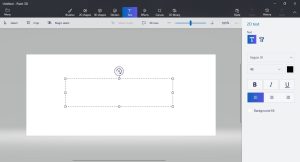
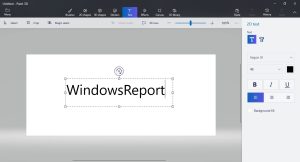
Leave A Comment?